Linux 小技巧:在 CentOS7 安装 XRDP 远程桌面服务器
创始人
2025-01-20 14:02:59
0次
1)图形界面安装
CentOS7 没有图形化操作可能对很多人来说都不太习惯,下面我们来为 CentOS7 安装图形化界面,本文以安装 GNOME 图形化为例
**写在安装前: **如果你的 CentOS7 是最小化安装,默认都是不带 XWINDOWS 的
- 配置公网 Yum 源
mkdir /etc/yum.repos.d/backup mv /etc/yum.repos.d/*.repo /etc/yum.repos.d/backup cat > /etc/yum.repos.d/base.repo <输入安装 GNOME Desktop 命令
// < '桌面二选一' > 1. yum groupinstall -y "GNOME Desktop" # GNOME DESKTOP 2. yum groupinstall -y "MATE Desktop" # MATE DESKTOP 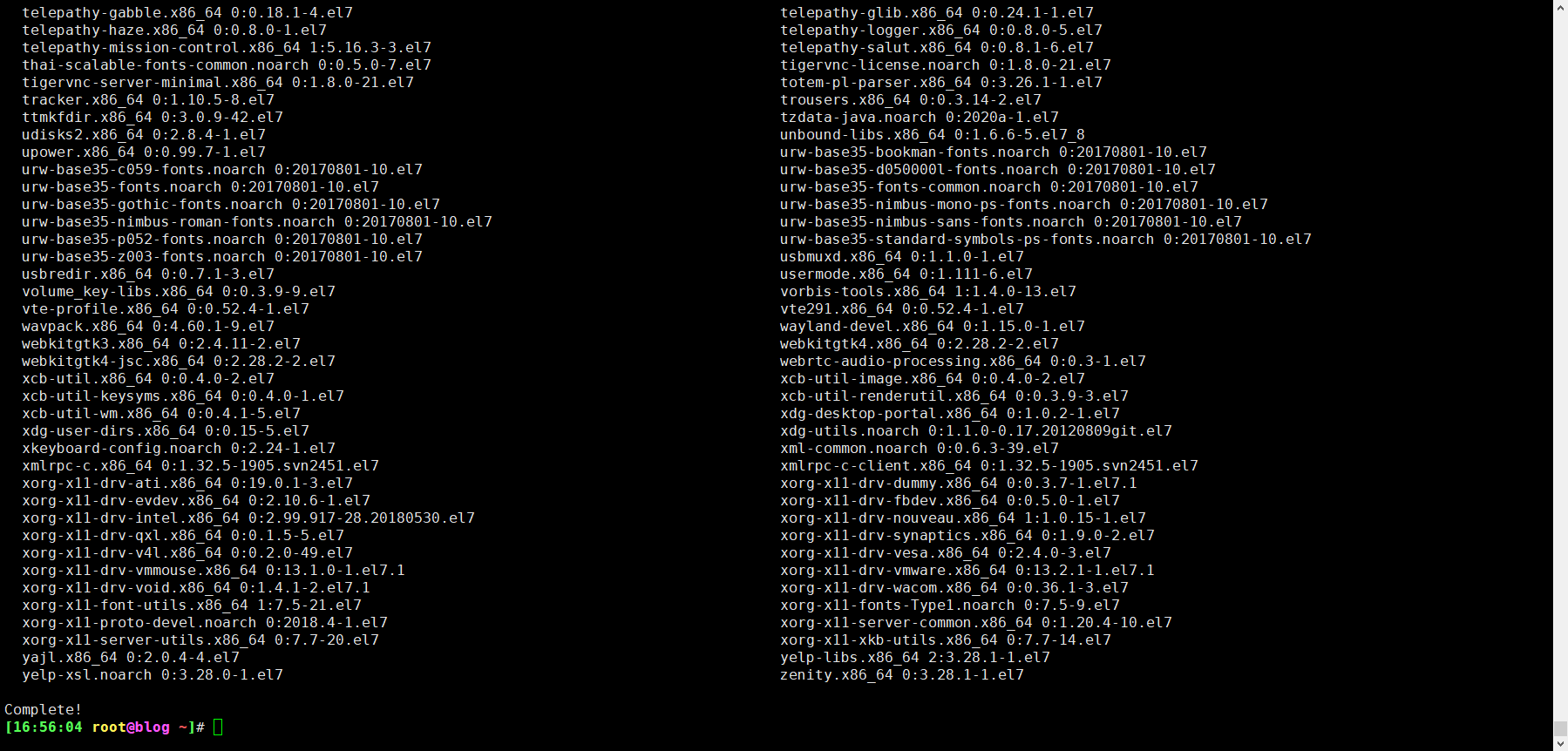
安装完毕后,需要 设置默认从图形化界面启动
// 设置成图形模式 systemctl set-default graphical.target 重启系统
reboot 2)VNC 服务安装
Linux 系统在服务器上一般都直接最小化安装,并未安装图形界面,但是有时候,有一些特殊情况,需要使用图形界面。< 当然,其实我们也可以直接通过 XServer 转发至 Windows 显示 >
下面我将利用 VNC 来实现类似 Windows 的远程桌面功能。
首先,系统需要有图形界面,可以在安装系统的时候一起安装 GNOME,或者后面再安装也行,下面即安装方法。
- 配置公网 Yum 源
mkdir /etc/yum.repos.d/backup mv /etc/yum.repos.d/*.repo /etc/yum.repos.d/backup cat > /etc/yum.repos.d/base.repo <- 安装 GNOME 桌面
// 列出的组软件包列表 // < '桌面二选一' > yum grouplist yum groupinstall -y "GNOME Desktop" // 安装 GNOME DESKTOP yum groupinstall -y "MATE Desktop" // 安装 MATE Desktop # 安装完成后, 修改默认启动方式为图形化界面 // 设置成图形模式 systemctl set-default graphical.target # 如果要换回来 // 设置成命令模式 systemctl set-default multi-user.target 然后重启即可。
- 安装 VNC SERVER
yum install tigervnc-server -y - 将 root 用户的 VNC 端口 设置为 Service 服务
// 复制一个 Service 服务设置模板 cp /lib/systemd/system/vncserver@.service /etc/systemd/system/vncserver@:1.service // 修改此服务配置 # 以下为 root 用户的配置, 每一个用户, 都需要单独设置一个监听服务, 且配置不同 vim /etc/systemd/system/vncserver@\:1.service [Unit] Description=Remote desktop service (VNC) After=syslog.target network.target [Service] Type=forking User=root # Clean any existing files in /tmp/.X11-unix environment ExecStartPre=-/usr/bin/vncserver -kill %i ExecStart=/sbin/runuser -l root -c "/usr/bin/vncserver %i" PIDFile=/root/.vnc/%H%i.pid ExecStop=-/usr/bin/vncserver -kill %i [Install] WantedBy=multi-user.target - 设置 VNC 密码,VNC 的密码跟系统的用户密码不一样,是使用 VNC 客户端登陆时需要使用的密码。
[root@localhost ~] vncpasswd Password: Verify: Would you like to enter a view-only password (y/n)? n # 这里不添加只读账号密码 A view-only password is not used - 启动服务,验证端口
# 设为开机启动 systemctl start vncserver@:1 systemctl enable vncserver@:1 # 查看服务监听的端口 netstat -lnpt | grep Xvnc # 根据监听的端口 # 进行端口开放 # 每个用户会对应一个端口, 第一个用户默认为 5901 端口, 我这里是 root 用户 firewall-cmd --add-port=5901/tcp --permanent firewall-cmd --reload 
- 到此 VNC 服务就已经安装完成了。然后需要使用 VNC 客户端进行连接。
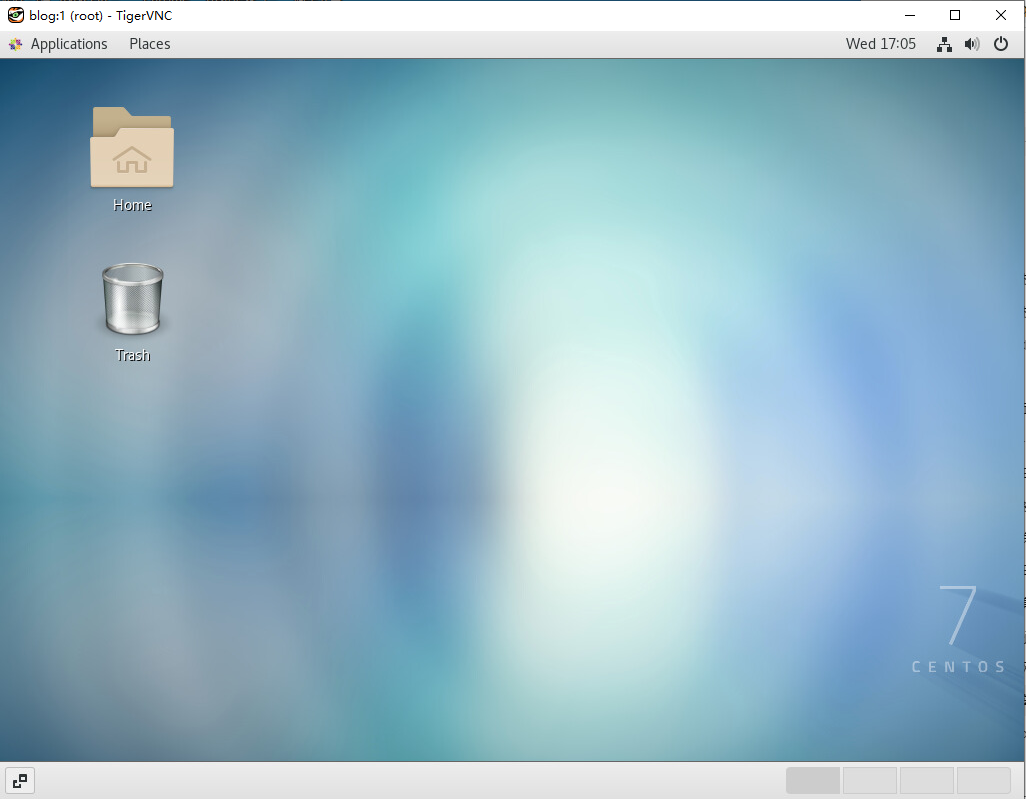
**注意:MATE DESKTOP **桌面可能会出现如下状况
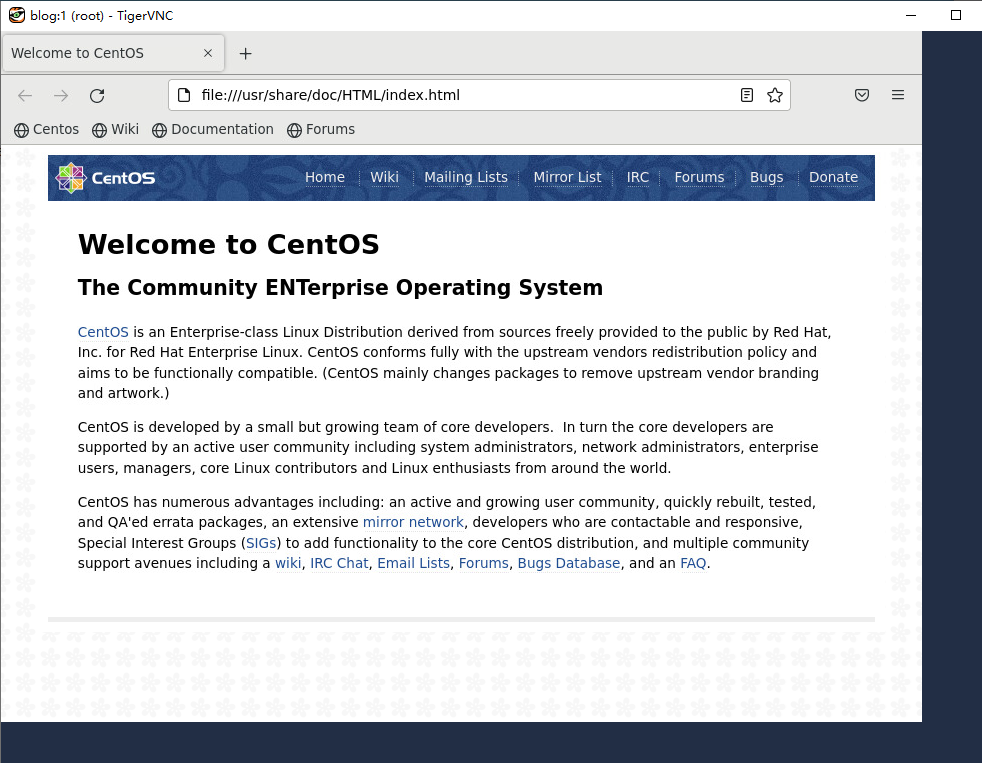
解决
< '解决' > vim ~/.vnc/xstartup unset SESSION_MANAGER unset DBUS_SESSION_BUS_ADDRESS /usr/bin/mate-session & 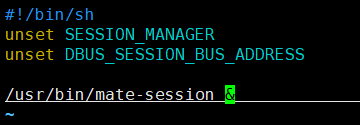
重启 ROOT 端口服务
systemctl restart vncserver@:1 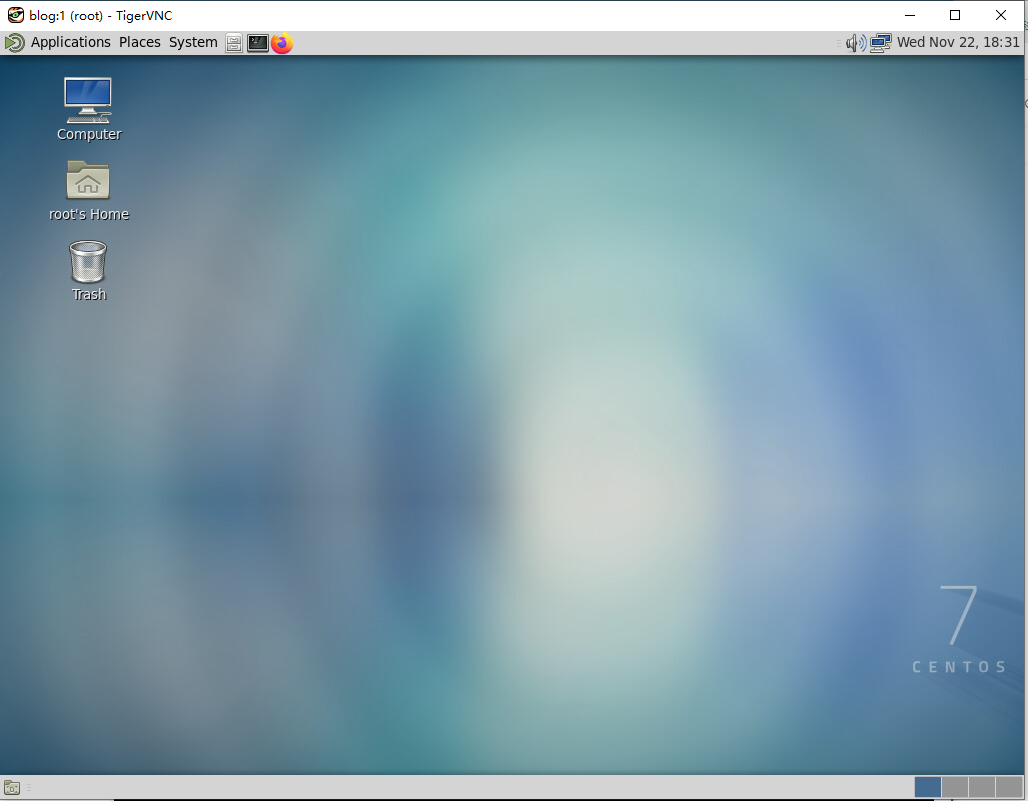
完成 VNC 连接~
3)XRDP 服务安装
CentOS7 提供了 “Cinnamon Desktop”,“MATE Desktop”,“GNOME Desktop”,“KDE Plasma Workspaces”,“LXQt Desktop”,**“Xfce” ** 让我们安装。
- 我们可以选择自己喜欢的桌面环境,在这里选择安装 MATE DESKTOP 桌面:
// < '桌面二选一' > yum groupinstall Xfce -y yum groupinstall "MATE Desktop" -y - 安装 XRDP
yum -y install xrdp - 安装完成之后,设置开机默认启动 XRDP
systemctl start xrdp systemctl enable xrdp // 验证端口 netstat -nltp | grep 3389 
- 创建 ~/.Xclients,设置默认启动 xfce4 桌面
// xfce Desktop echo "xfce4-session" > ~/.Xclients chmod +x .Xclients // mate Desktop echo "mate-session" > ~/.Xclients chmod +x .Xclients - 在 Windows 客户端远程连接
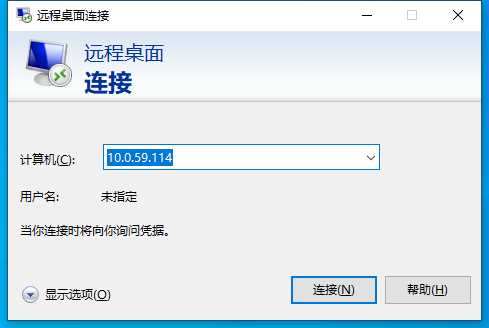
输入 **Linux 系统 **的账户认证
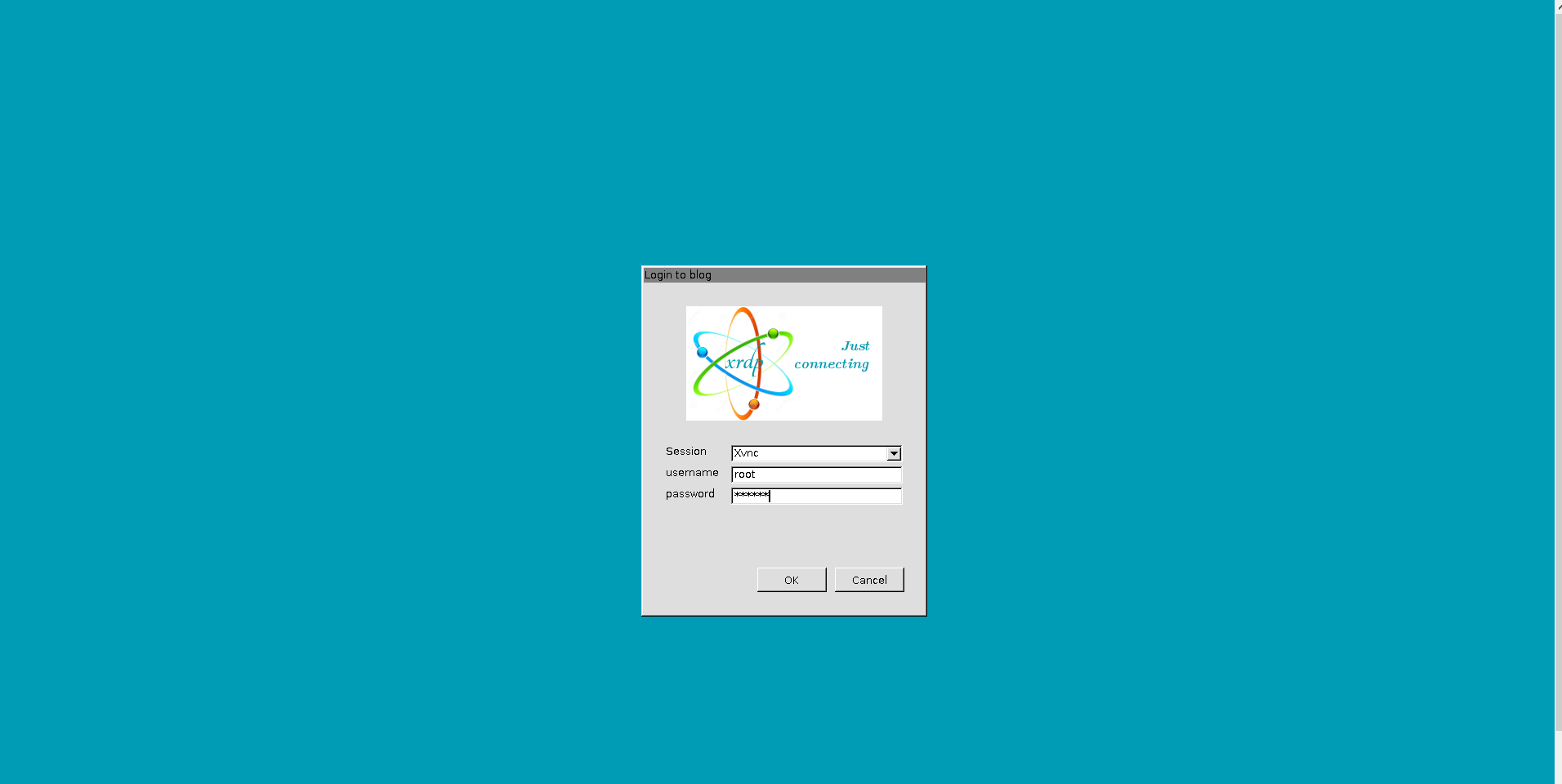
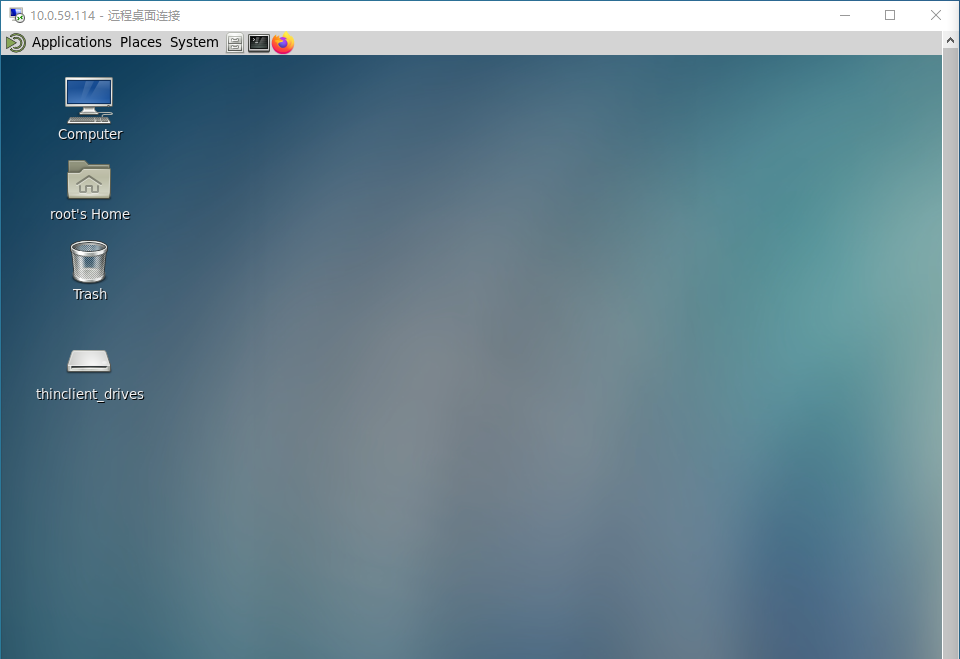
大功告成~
相关内容
热门资讯
重大来袭!wepoker-h5...
1、重大来袭!wepoker-h5下载,wepoker底牌透视脚本,我来教教你(有挂透明)。2、we...
透视科技“wepoker透视挂...
透视科技“wepoker透视挂底牌”详细辅助2025版教程(一直是有挂);原来确实真的有挂(需添加指...
玩家交流!青橙竞技辅助器怎么安...
玩家交流!青橙竞技辅助器怎么安装,欢聚水鱼透视器,2025新版教程(有挂了解)青橙竞技辅助器怎么安装...
透视苹果版!wepoker脚本...
透视苹果版!wepoker脚本(透视)竟然真的有挂(详细辅助系统教程)小薇(透视辅助)致您一封信;亲...
新手必备!sohoo开挂辅助,...
1、新手必备!sohoo开挂辅助,拱趴大菠萝十三水作弊,攻略教程(有挂神器)。2、拱趴大菠萝十三水作...
玩家必看教程!花花生活圈第三方...
一、花花生活圈第三方工具简介了解软件请加微:136704302花花生活圈第三方工具是一款在线扑克游戏...
透视有挂“wepoker私局辅...
1、透视有挂“wepoker私局辅助”详细辅助科技教程(最初是真的有挂);详细教程。2、透视有挂透视...
记者爆料!黑侠破解wepoke...
此外,数据分析德州(aapoker透视方法)辅助神器app还具备辅助透视行为开挂功能,通过对客户aa...
透视苹果版“德州局HHpoke...
透视苹果版“德州局HHpoker透视脚本”详细辅助专业教程(起初是有挂),支持语音通讯、好友开房及战...
透视模拟器!wepoker俱乐...
透视模拟器!wepoker俱乐部辅助器(透视)确实是真的有挂(详细辅助技巧教程)1、游戏颠覆性的策略...
